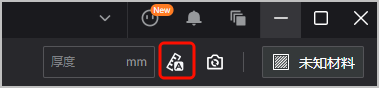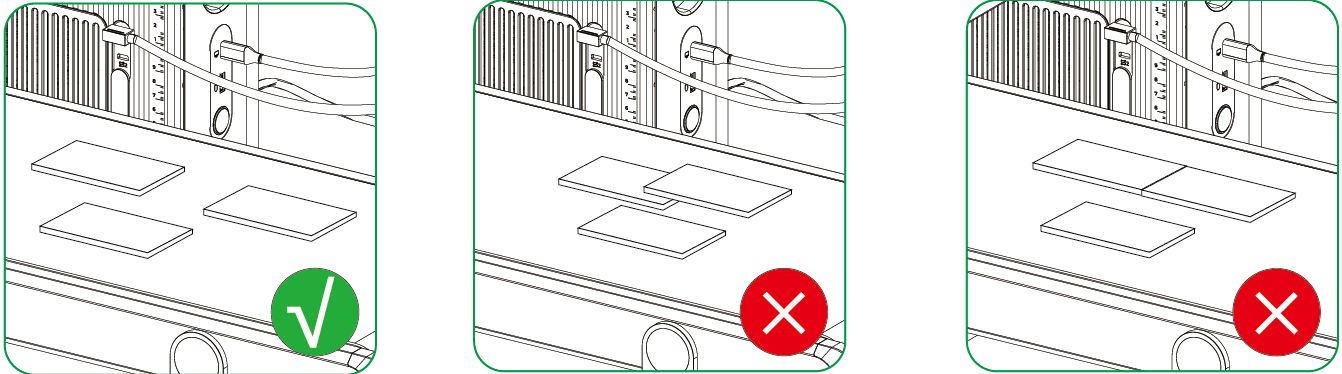¶ 1. 使用准备
(1)连接 xTool F2 Ultra 与传送带
按照传送带安装指引,将传送带安装并连接至 xTool F2 Ultra 上。

(2)连接 xTool F2 Ultra 和 XCS
使用 USB 数据线连接电脑和 xTool F2 Ultra。
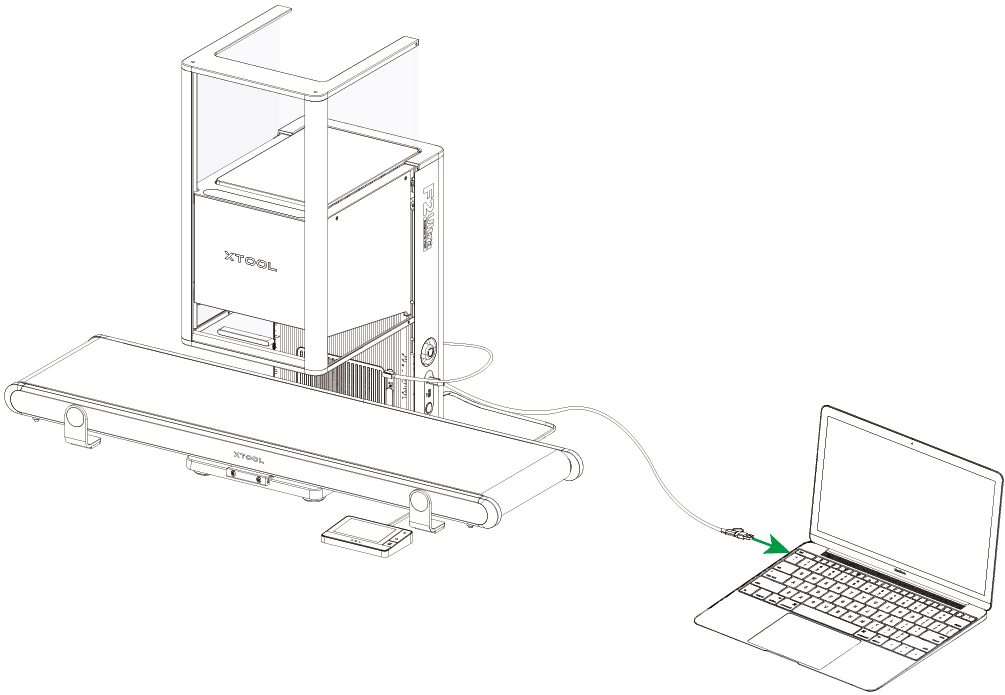
在电脑中打开 XCS 软件,点击页面右上角的“+ 创建新项目”按钮,创建一个新项目。

在 XCS 项目编辑页右侧,点击“连接设备”。
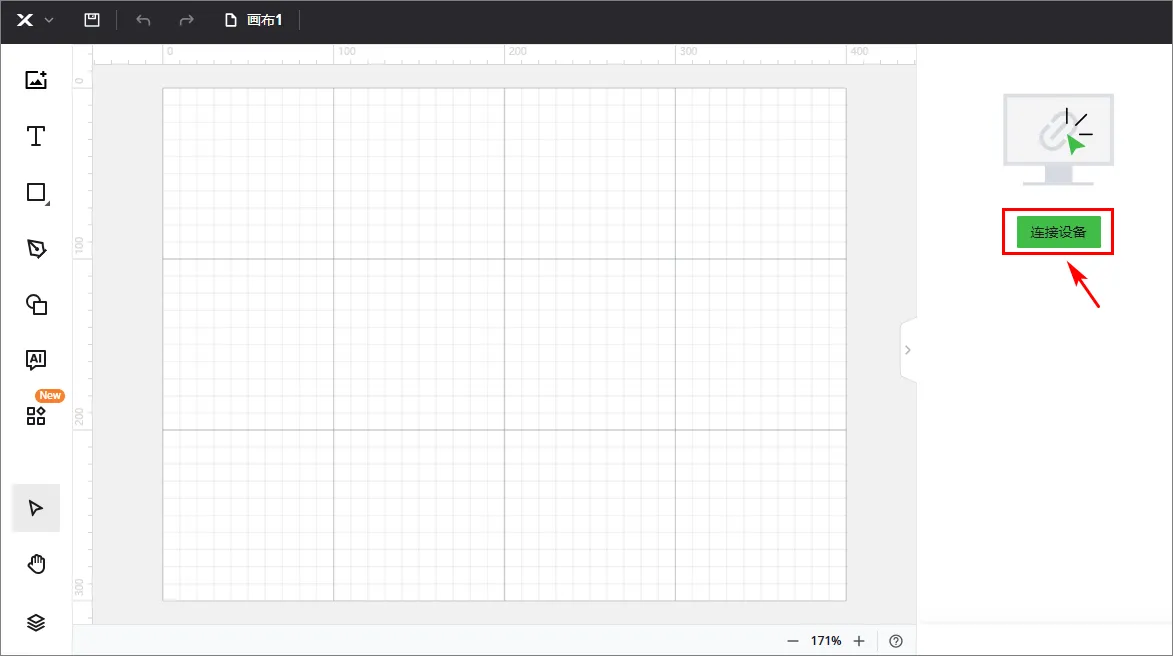
在设备列表中单击设备名称,即可连接设备。更多软件连接方式,请查看“连接 xTool F2 Ultra 与 XCS”。
¶ 2. 选择加工模式和材料
(1)在 XCS 顶部,点击当前加工模式名称,在弹窗中选择“批量加工”。
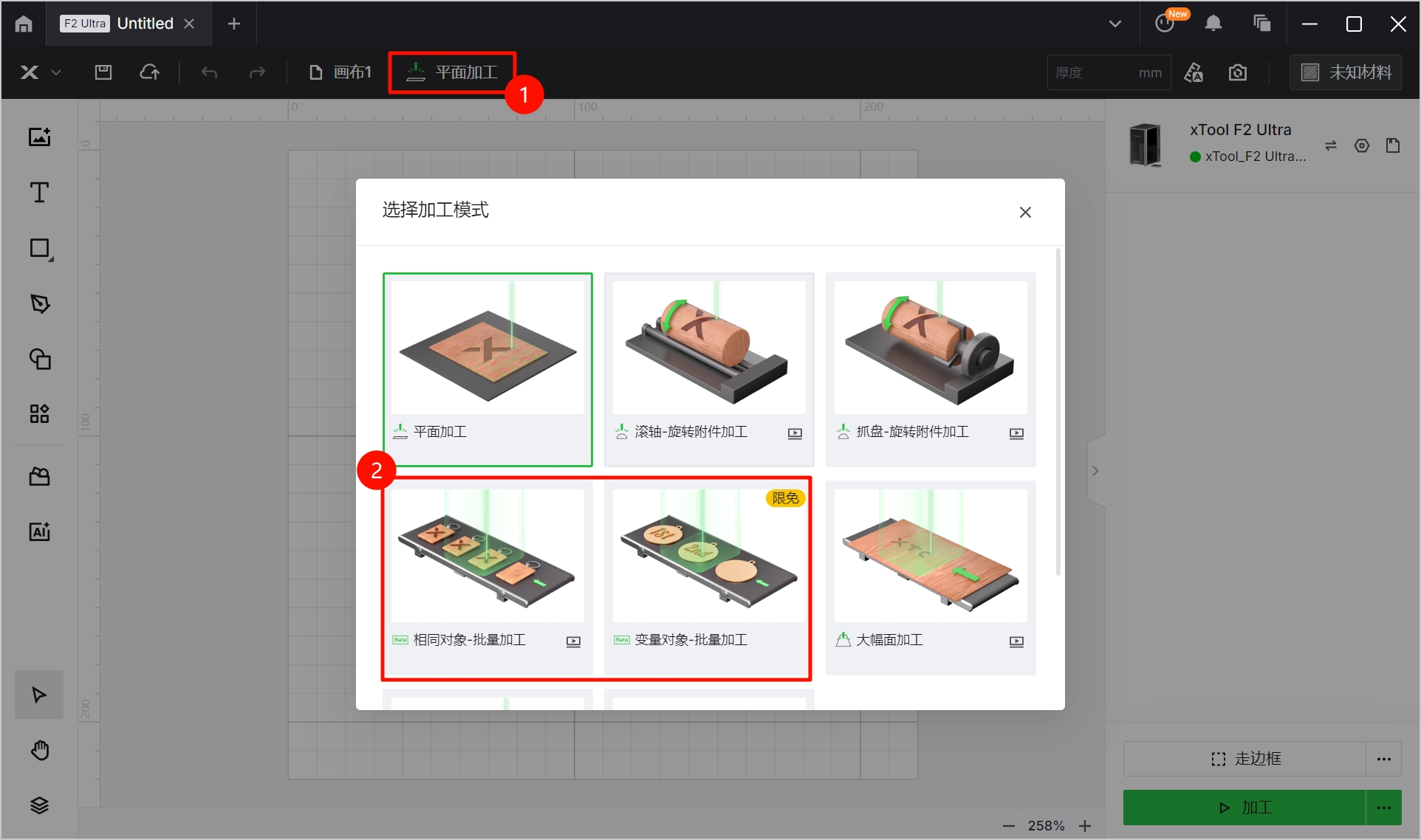
(2)在 XCS 右上角,点击“未知材料”,选择目标加工材料后,点击“确定”。
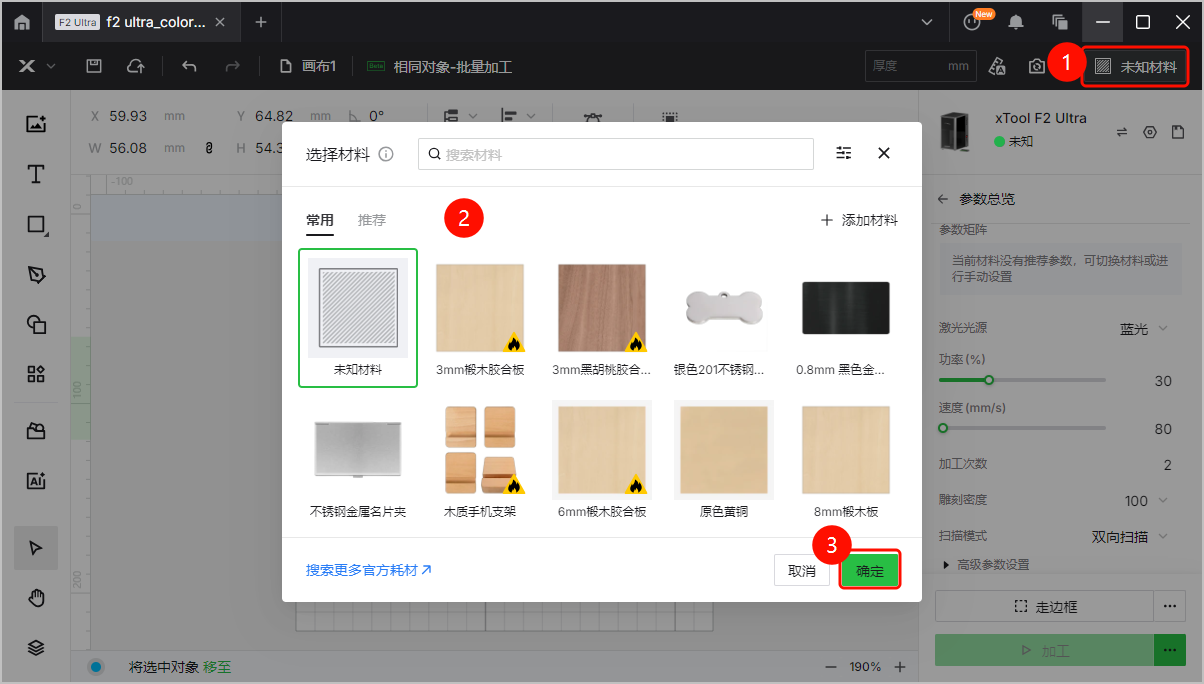
¶ 3. 放置材料,激光对焦
(1)在加工区域内放置一块材料,使设备投射的蓝色光斑落于材料表面。
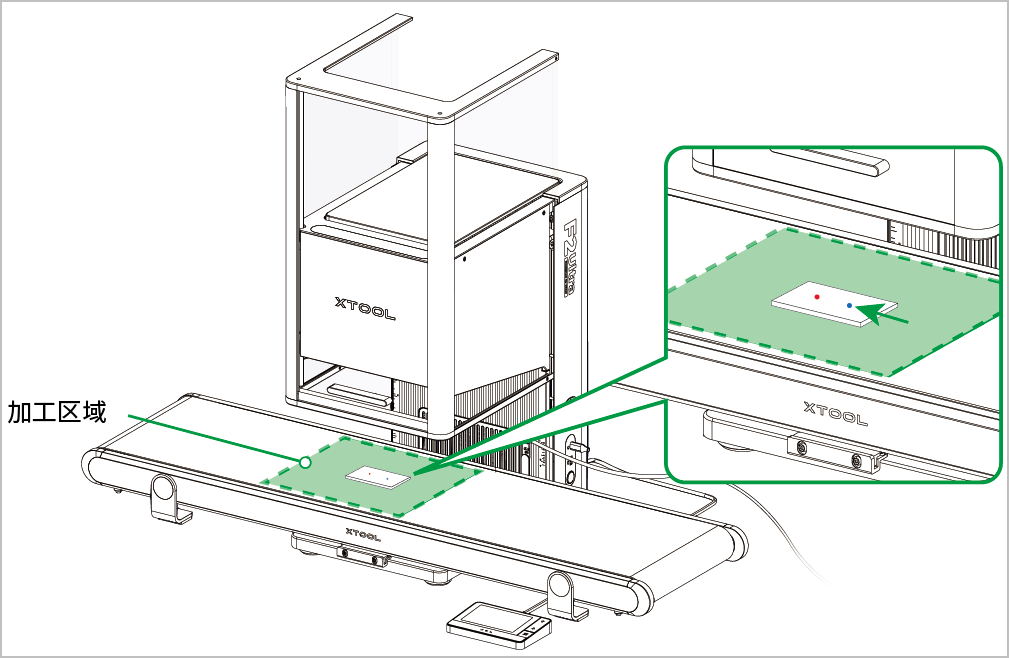
注意:请勿使用纸张、布料等过薄、易透光的材料。若激光光束透过材料,打在履带上,会损坏履带。
(2)按住触屏控制器上的激光器升/降按钮,使激光器上升或下降,直至红色和蓝色指示光斑重合,完成对焦。
提示:蓝色光斑固定不动。若激光器上升,则红色光斑向左移动;若激光器下降,则红色光斑向右移动。


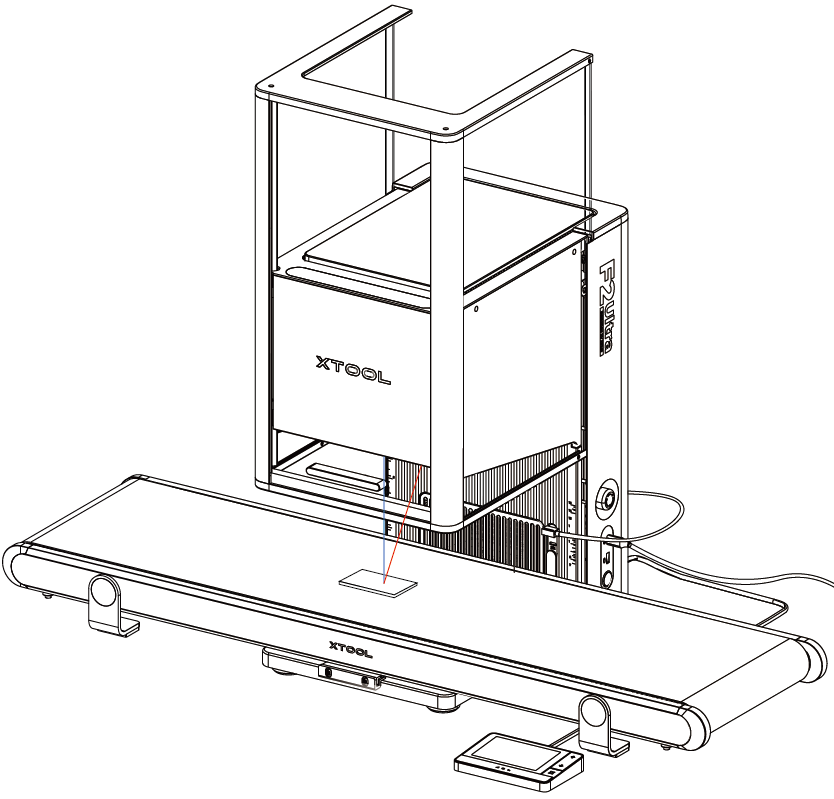
提示:xTool F2 Ultra 支持自动对焦和手动对焦,此处以手动对焦为例。如需自动对焦,则点击界面右上角的图标。
¶ 4. 拍摄背景,设计加工图案
(1)在 XCS 右上角,点击“刷新背景”图标 ,拍摄加工区域的图片。
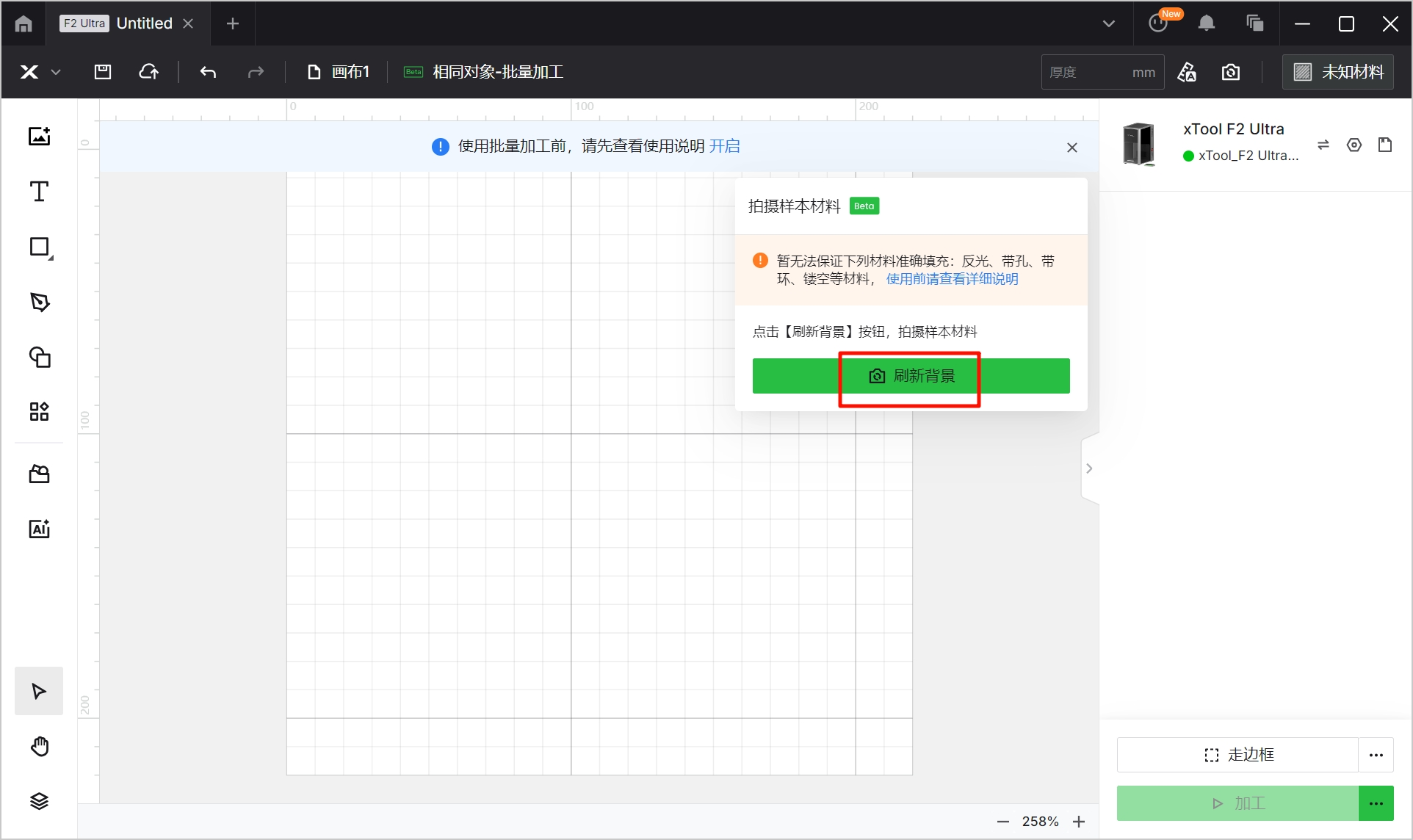
提示:拍摄的照片用于作为画布背景,帮助你确定加工对象的摆放位置。
注意:
- 拍照前,确保已完成激光对焦,以保证定位精度。
- 确保材料拍摄完整、清晰,照片没有明显阴影。若照片拍摄效果不佳,可通过拉下防护罩、调整设备内的灯光等方式调整拍摄环境,或者将材料移动到利于拍摄的位置,然后重新点击“刷新背景”。
(2)使用画布左侧的工具,在材料上创建一个加工对象。
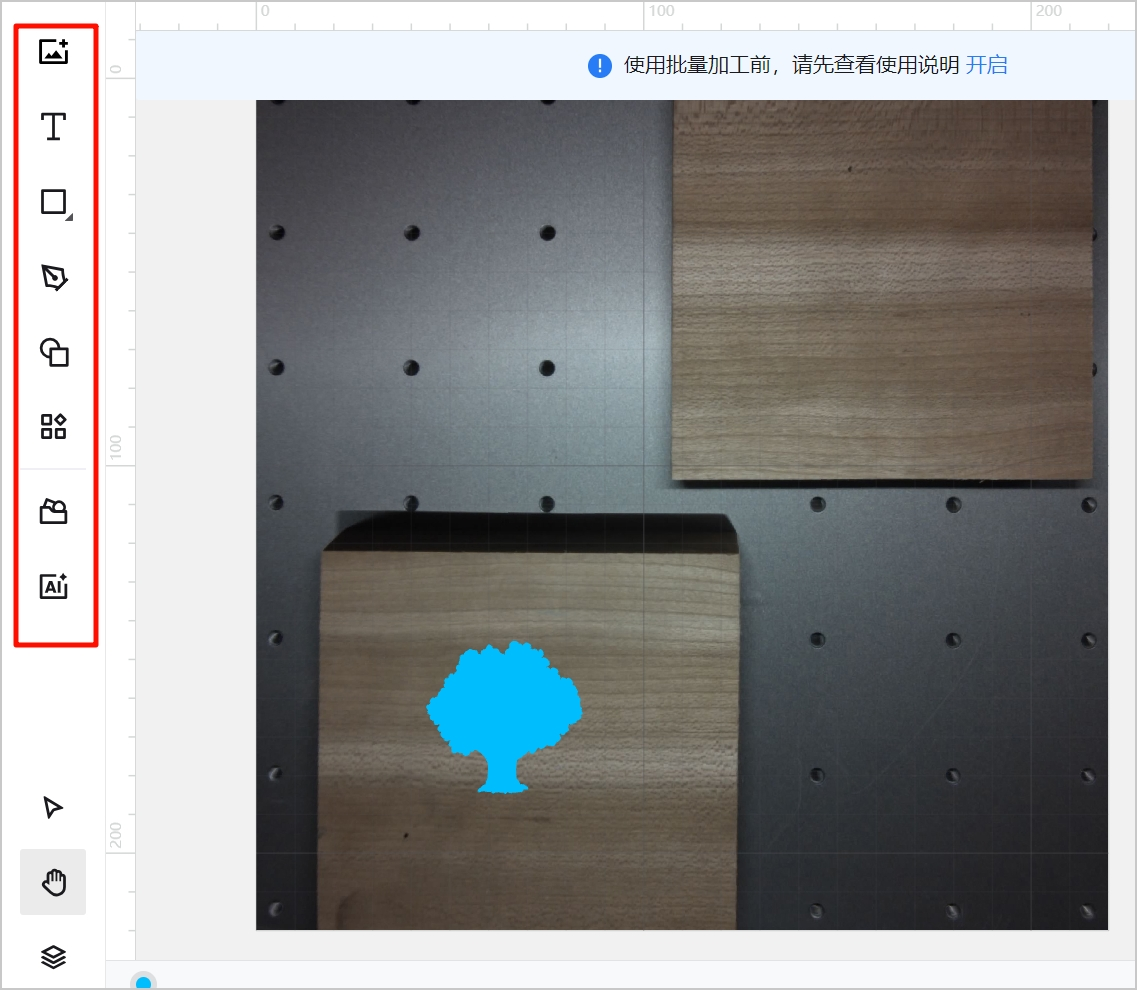
注意:当前,批量加工仅支持单个加工对象,请勿在画布中添加过多对象。
提示:你可以导入图像、插入图形、输入文字或绘制图案等。
(3)选中对象,使用画布上方的编辑功能,进一步调整对象。
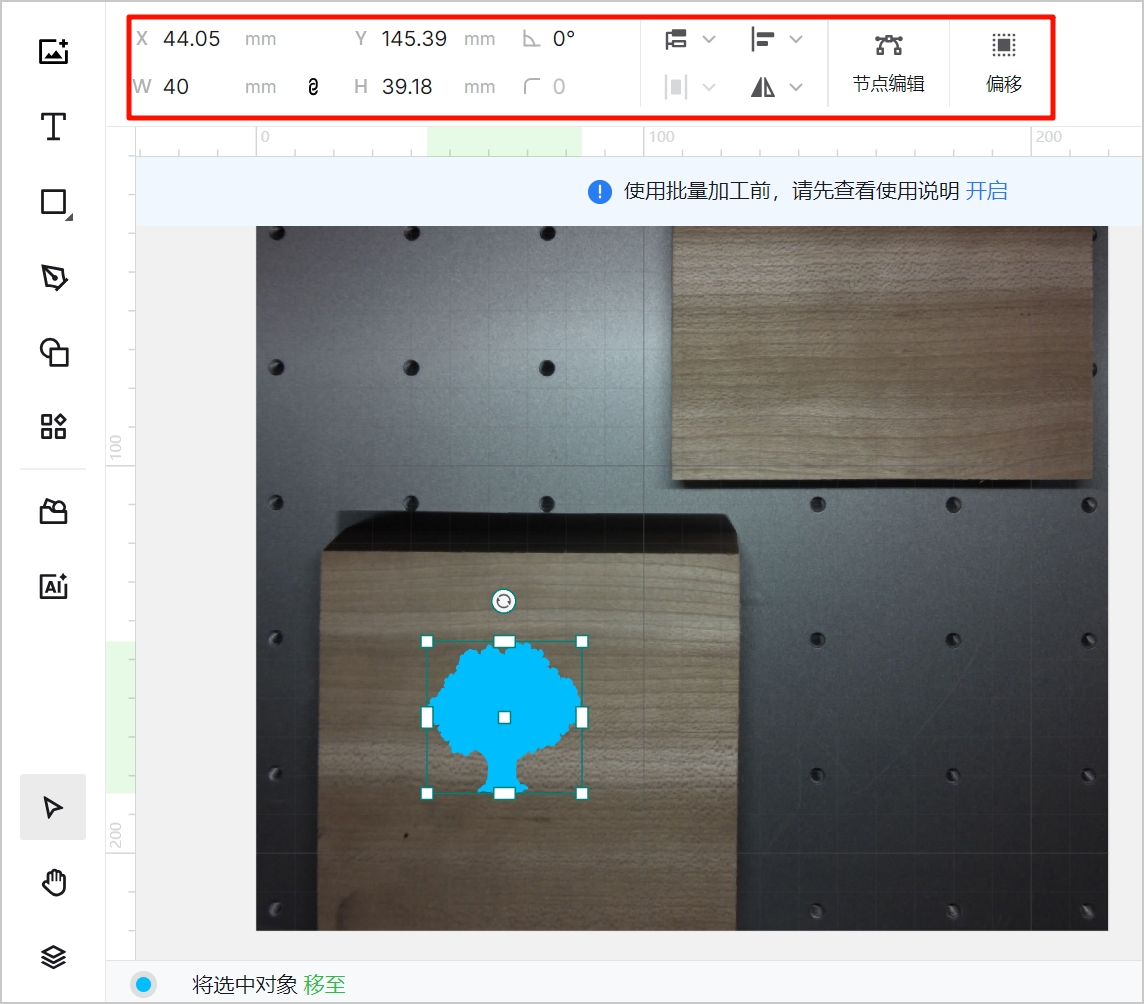
提示:关于使用 XCS 设计加工图案的详细说明,请查看:xTool Creative Space。
¶ 5. 设置加工参数与加工路径
(1)选中画布中的对象,在画布右侧为选中的对象设置加工参数。
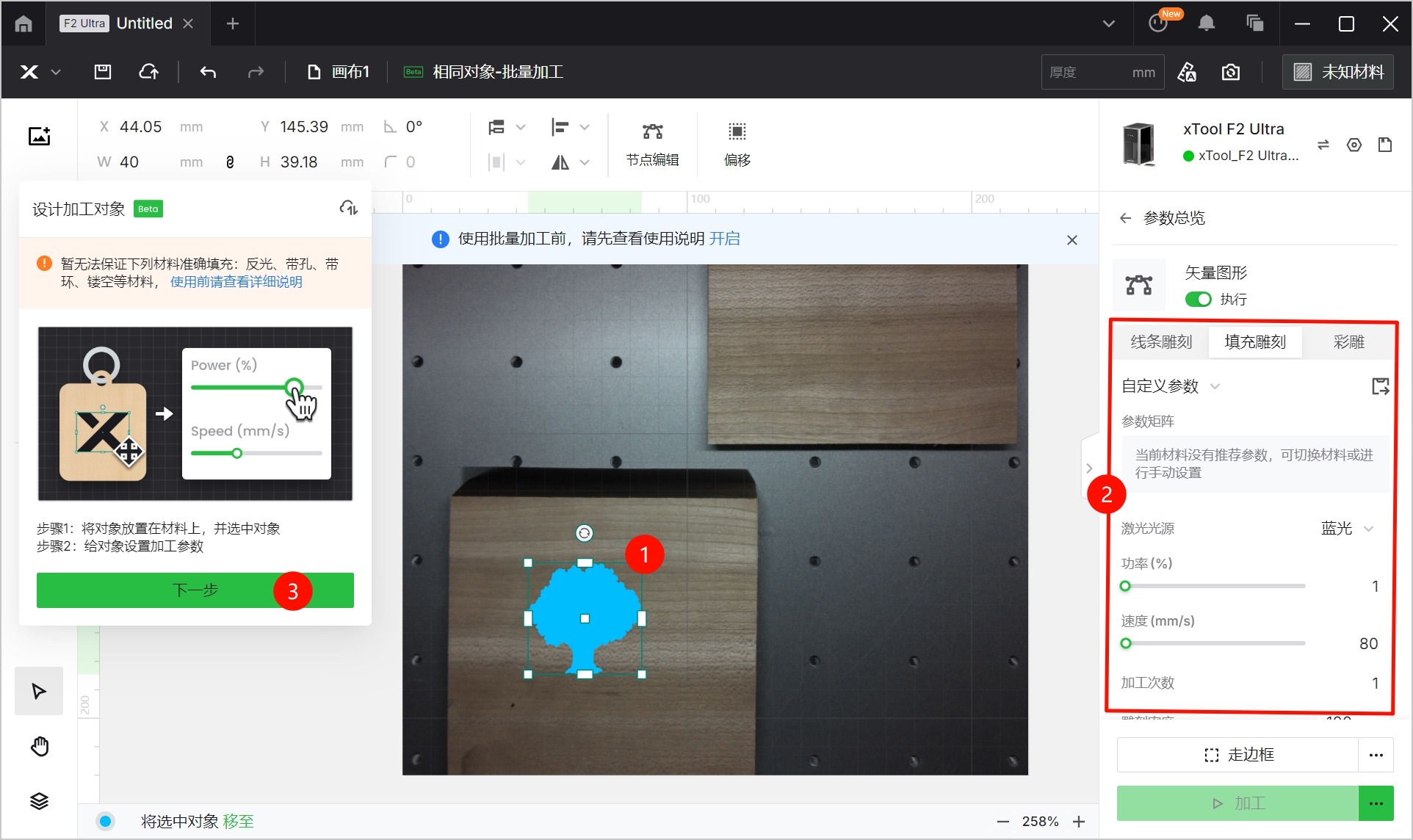
注意:
- 使用传送带时,仅支持激光雕刻。
- 请勿在传送带上激光切割材料或激光雕刻纸张、布料等过薄、易透光的材料。激光光束打在履带上会损坏履带。
(2)在软件右下角,点击“加工”旁边的“…”按钮,设置激光加工路径。
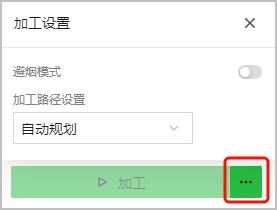
- 避烟模式
若开启避烟模式,设备会选择受烟雾影响较小的路径进行加工。对于加工容易产生浓烟的材料,建议开启此模式。
提示:激光加工时,若材料产生的烟雾过大,会对激光光束造成遮挡,进而影响加工效果。
- 加工路径设置
- 自动规划:XCS 以效率优先为原则,为您自动规划加工路径。
- 自定义:手动设置激光加工路径。
¶ 6. 框选样本材料
当前放置于加工区域的材料即为样本材料。XCS 将根据样本材料的设计,对后续材料进行同样的加工。通过框选样本材料,有利于提高材料识别的准确性。
(1)在“框选样本材料”弹窗中,根据右侧面板的提示,调整矩形框大小,然后点击“加工”。
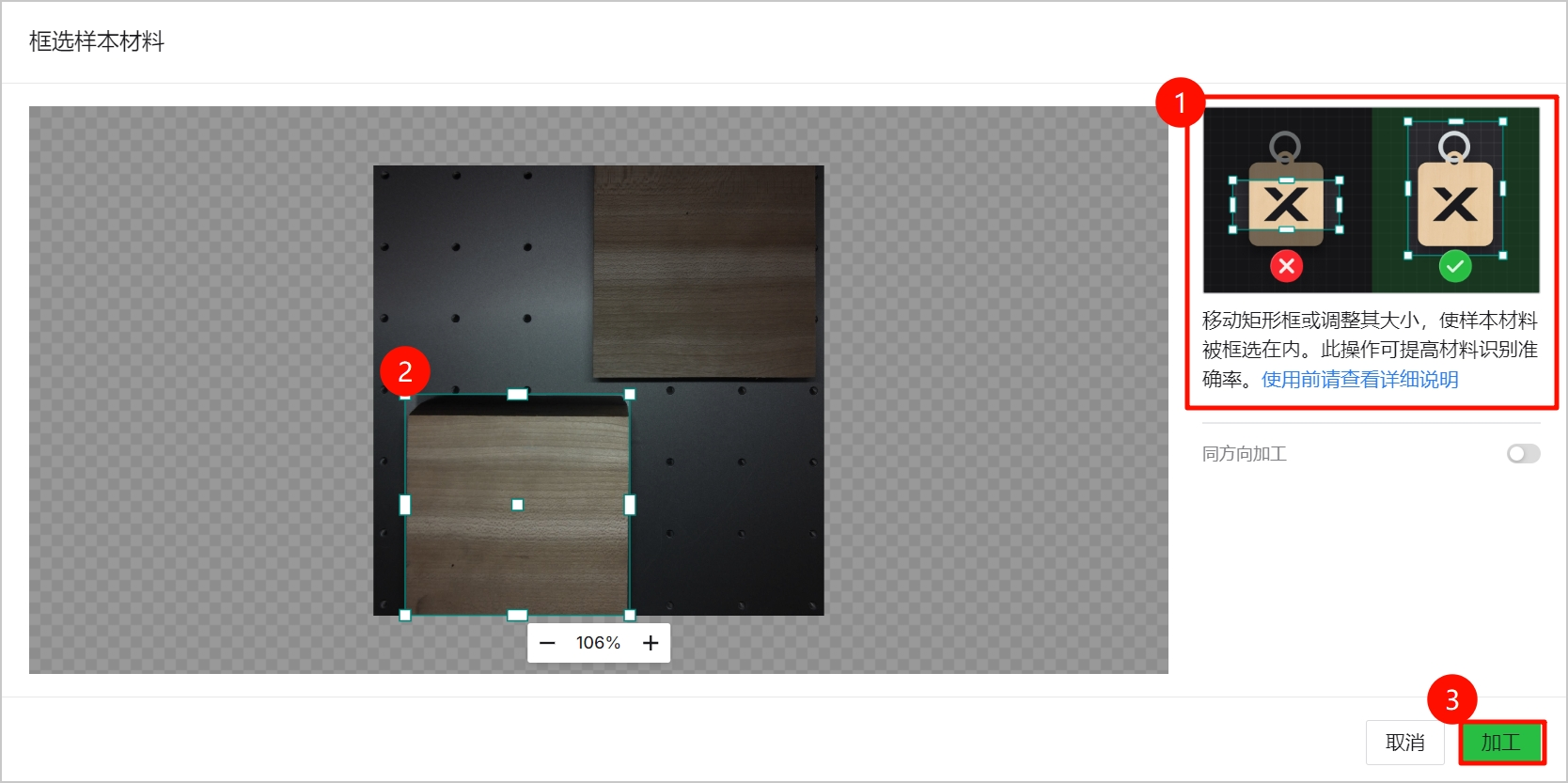
提示:如果“同方向加工”已开启,设备将以同一方向,对外观形状相同的材料雕刻同一对象。
(2)等待 XCS 将对象自动填充至材料上。
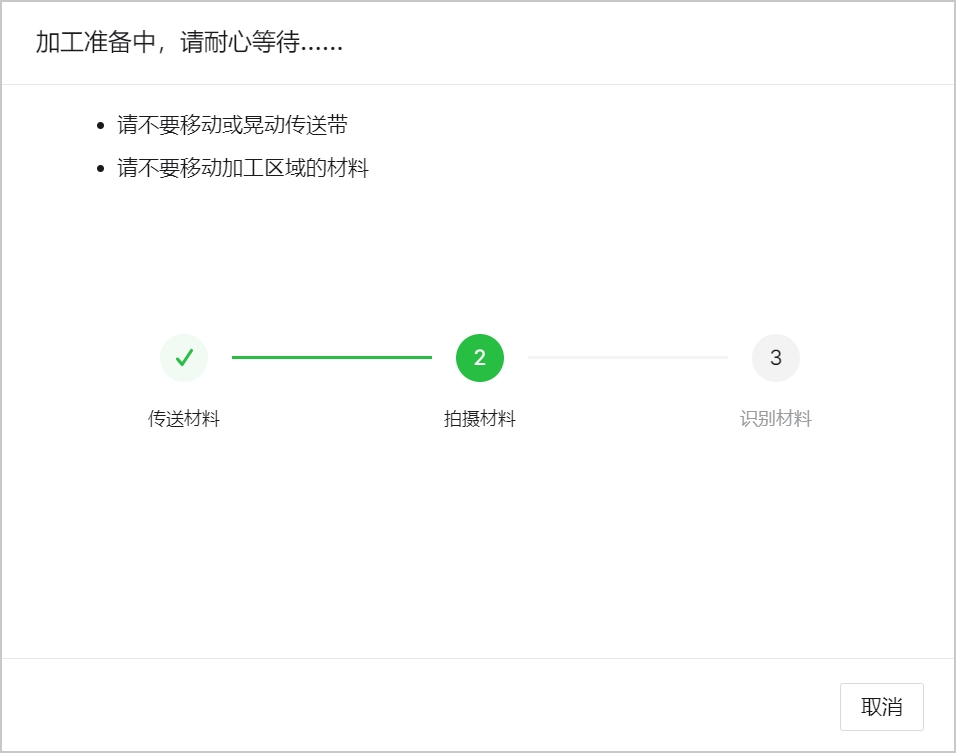
¶ 7. 开始加工
(1)进行加工预览。
点击左下角的播放按钮,可观看加工路径模拟动画。在按钮右侧,你还可以设置“移动路径”的开启与关闭,以及动画速度的快慢等。
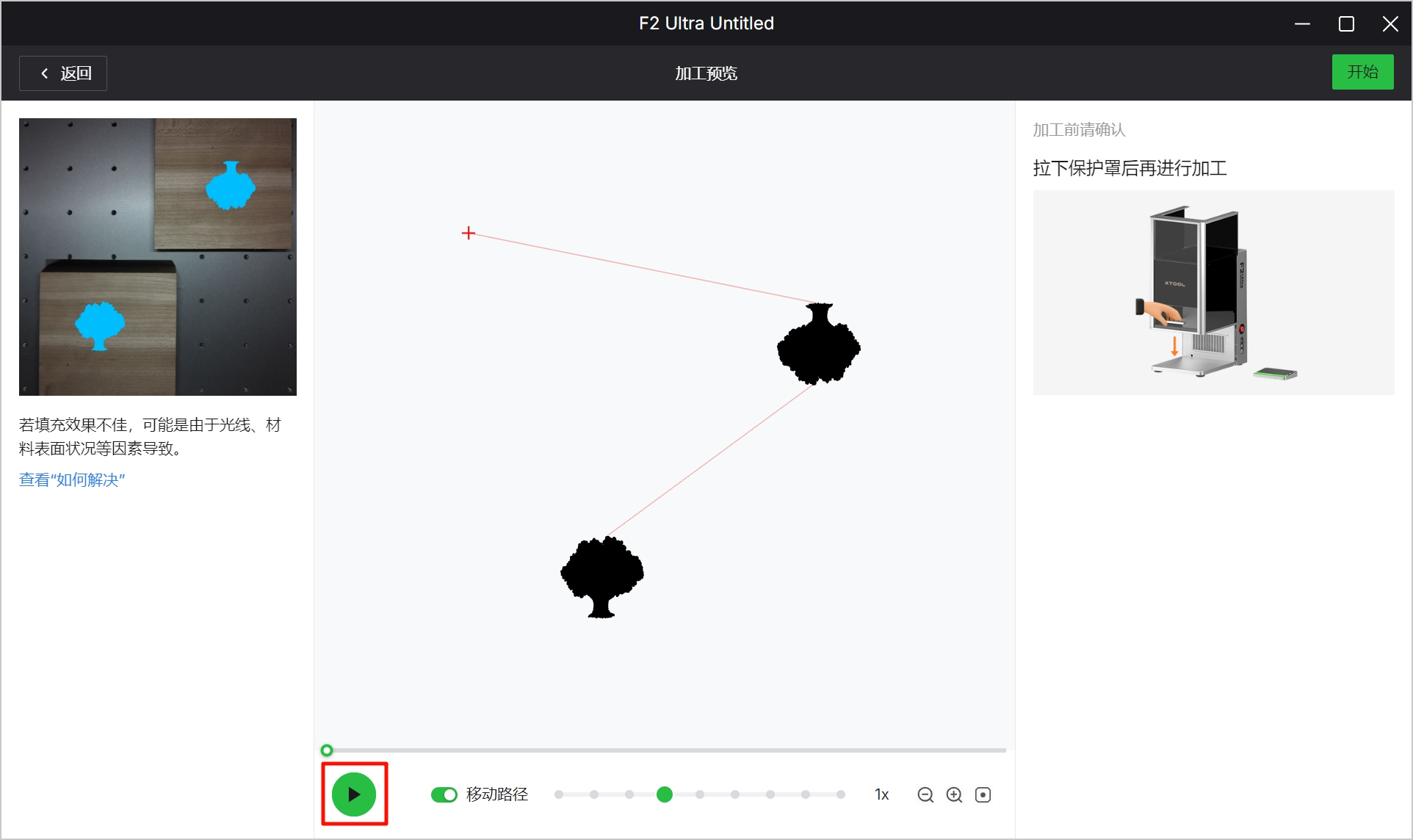
(2)佩戴好可阻挡 455nm 和 1064nm 激光伤害的护目镜。

注意:
- 配合传送带使用时,xTool F2 Ultra 的防护罩无法完全关闭,为了确保使用者的安全,请佩戴护目镜后再开始加工。
- xTool F2 Ultra 与传送带不附赠护目镜,请另行购买护目镜。
(3)在 XCS 中点击“开始”。
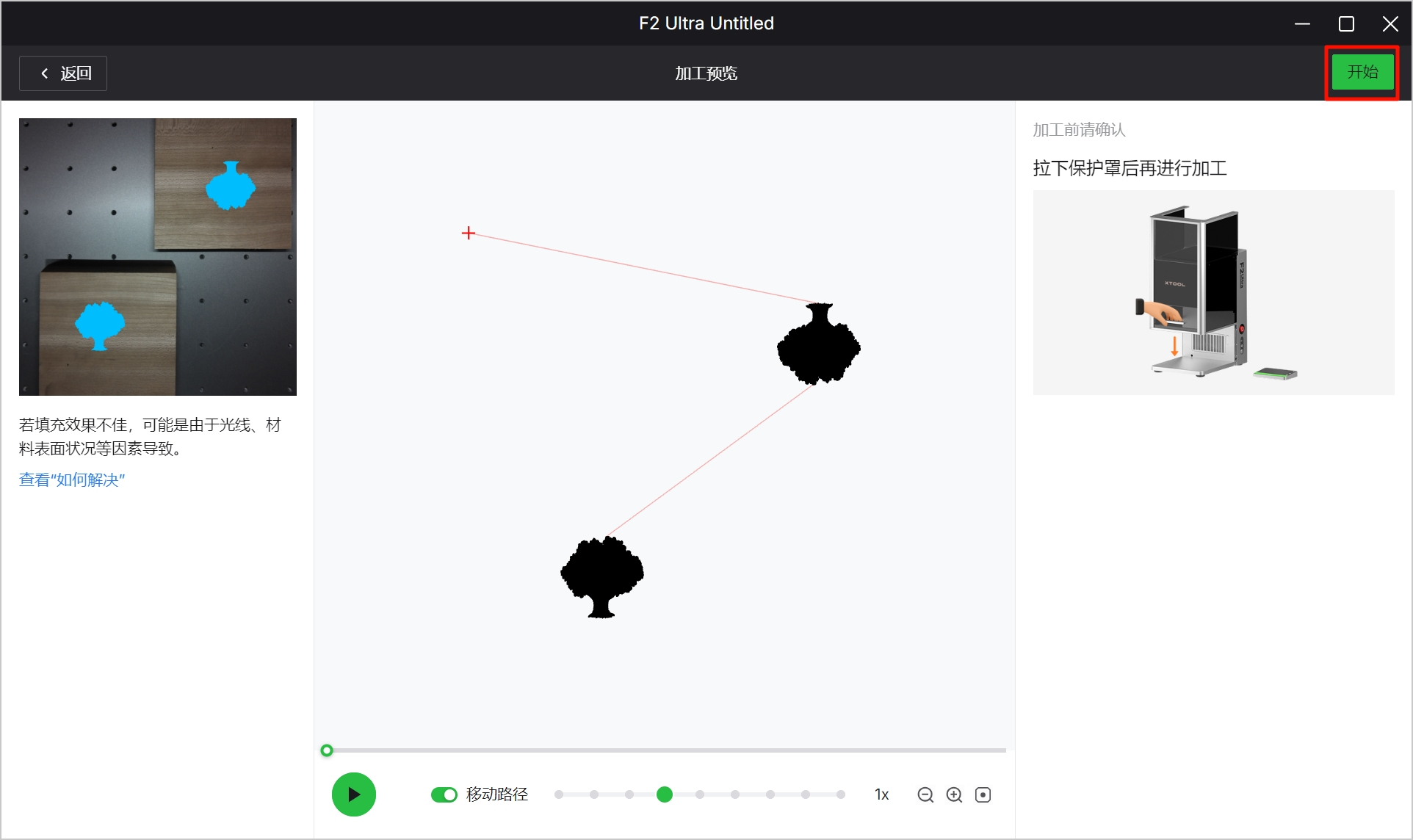
(4)XCS 显示“就绪”后,关闭 xTool F2 Ultra 的防护罩,按一下触屏控制器上的加工按钮,开始加工。
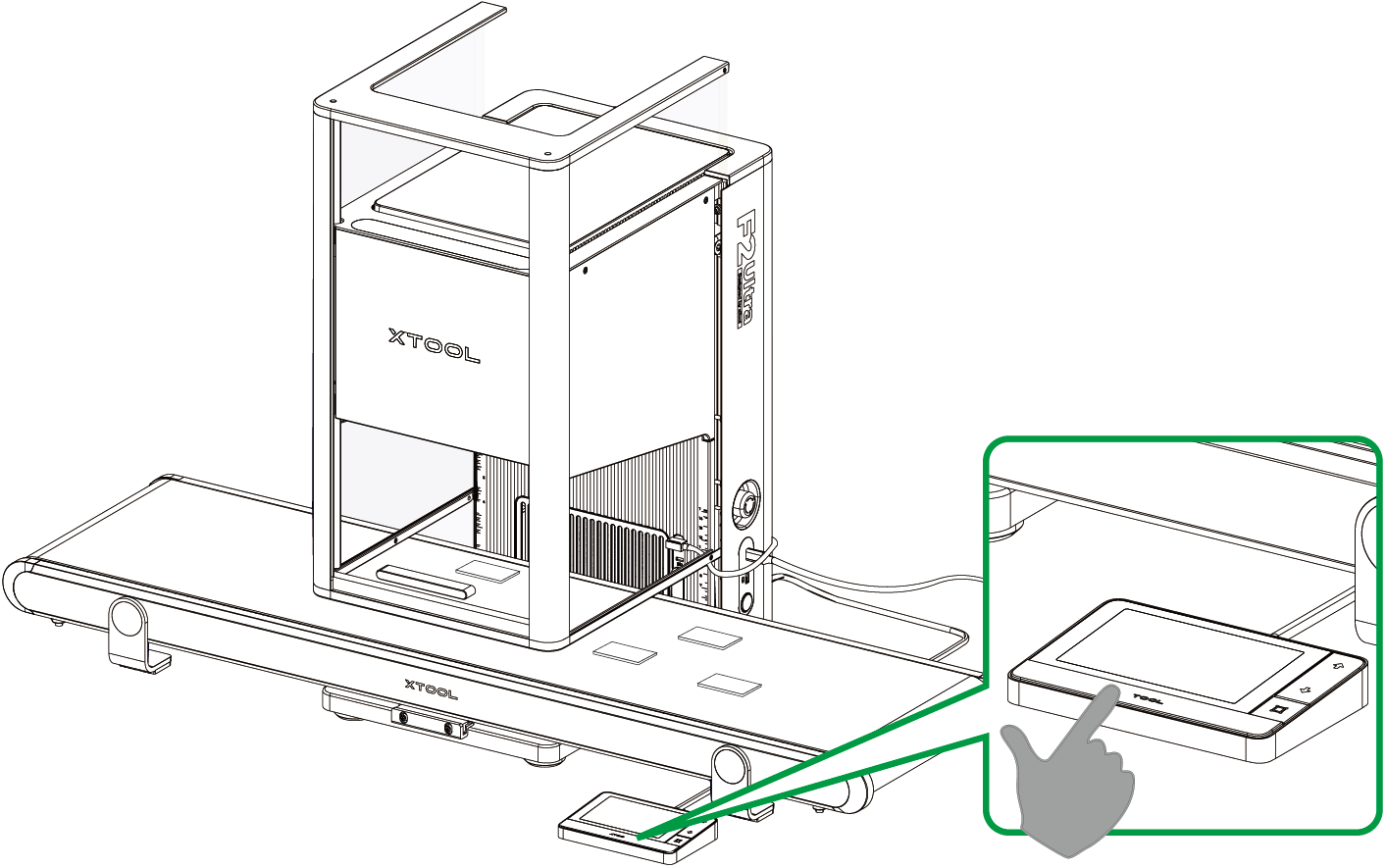
(5)设备开始加工后,你可以往传送带上增加材料,注意将材料放置于加工区域右侧。等设备完成当前材料的加工后,传送带会自动传送下一批材料至加工区域处进行加工。
提示:将防护罩下拉至材料上方不超过 5 mm 处,再开始加工。
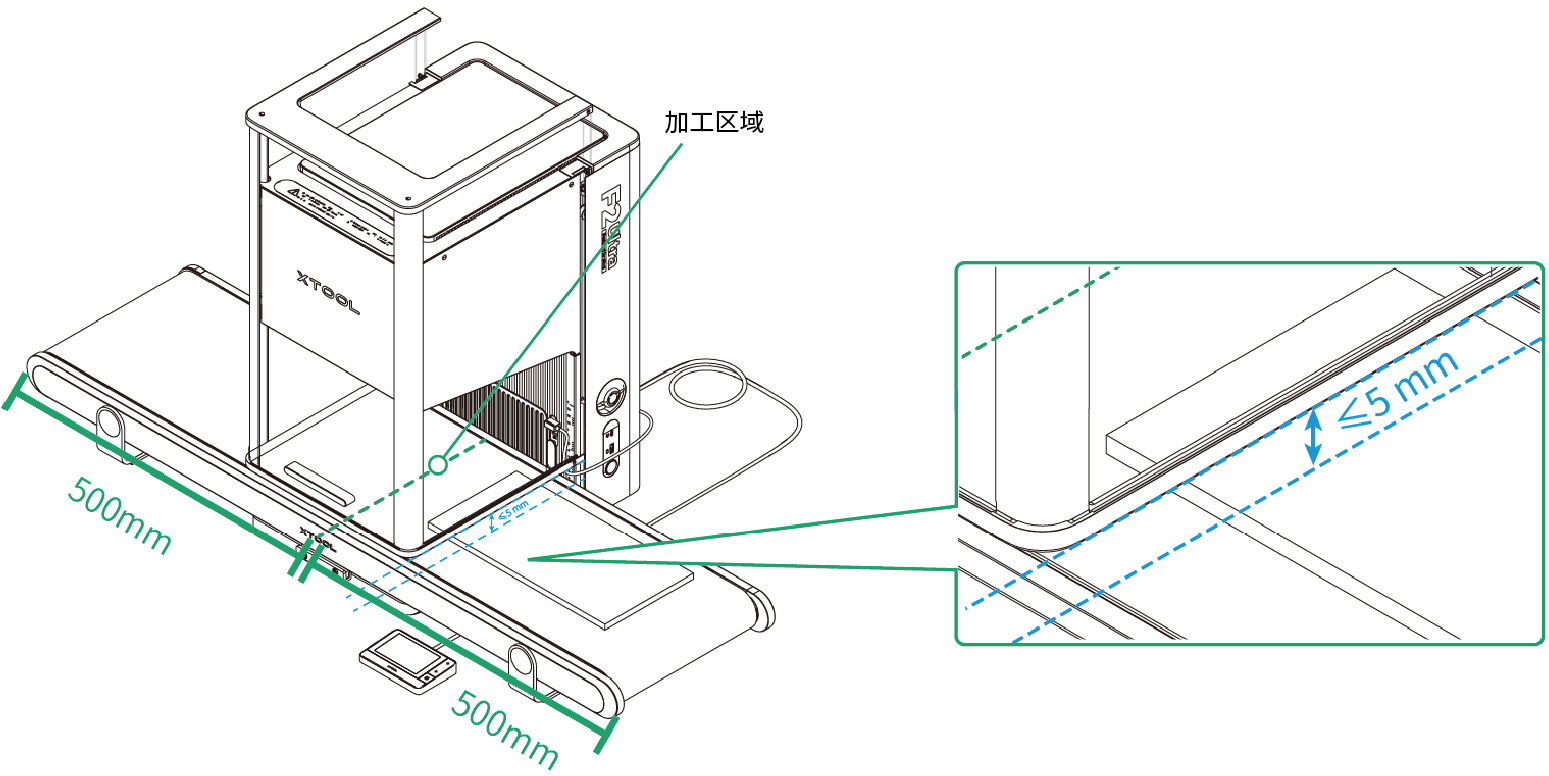
提示:
- 放置材料时,请勿将手伸入加工区域,以免受伤。
- 请勿将材料置于传送带边缘。否则,材料可能无法放稳,导致加工失败。
- 请分开放置材料,相互之间留有间隙。
¶ 结束加工
自动结束:若设备连续五次没有检测到材料,则自动结束加工。
手动结束:在 XCS 上点击“取消”,或者双击触屏控制器上的 XTOOL 加工按钮,即可结束加工。